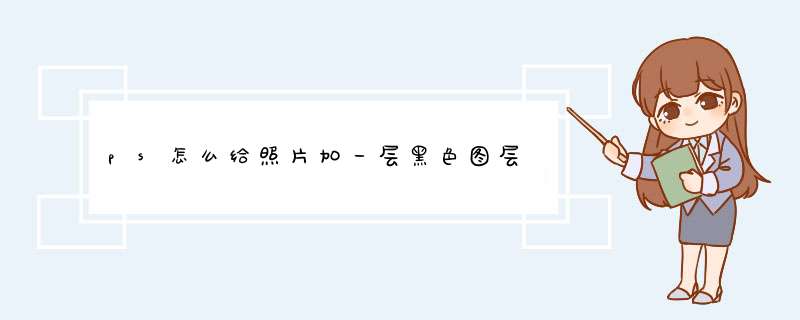
2、新建图层
3、用矩形选框工具在新建的图层上选择想要的大小
4、然后选择前景色为黑色,选择油漆桶填充颜色
5、根据需要,降低图层的不透明度
6、合并可见图层,就可以完成了
*** 作如下:
1、用Photoshop打开扫描的图片,以下图为例,文字颜色较浅
2、用放大镜工具先将图片放大,以便后续 *** 作
3、点击图像标签→调整→曲线
4、鼠标移动到字体上,变成滴管形状,点击进行字体颜色取样
5、用鼠标向右下方45°拖动箭头处的曲线中点,注意观察左侧的图片,文字颜色逐渐加深了,拖动到满意的深度,点击确定
6、 *** 作完对比前后的字体颜色,明显加深
7、点击文件标签进行存储即可
欢迎分享,转载请注明来源:内存溢出

 微信扫一扫
微信扫一扫
 支付宝扫一扫
支付宝扫一扫
评论列表(0条)